 Tutorial sistem
Tutorial sistem
 Siri Windows
Siri Windows
 Langkah terperinci untuk menukar pecutan perkakasan win10 kepada kad grafik
Langkah terperinci untuk menukar pecutan perkakasan win10 kepada kad grafik
Langkah terperinci untuk menukar pecutan perkakasan win10 kepada kad grafik
Pengguna Win10 menghadapi masalah apabila bermain permainan dan menonton video tidak lancar Kami boleh menyelesaikan masalah ini dengan menghidupkan pecutan perkakasan kad grafik. Jadi mari kita lihat cara menghidupkan pecutan perkakasan kad grafik dalam Win10.
Tukar pecutan perkakasan win10 kepada kad grafik:
1 Tekan win+R pada papan kekunci - buka run - masukkan regedit dalam tetingkap jalankan dan klik Enter - masukkan editor pendaftaran.
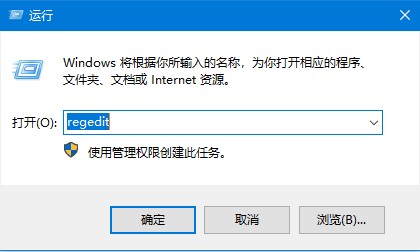
2. Dalam editor pendaftaran - dalam menu sebelah kiri - HKEY_LOCAL_MACHINE - SYSTEM - currentControlSet - Control - Video{C2016678-61EF-4A63-AEDC-F0E05E60A011}08A31.
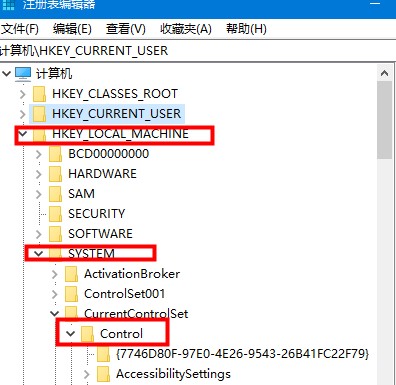
3 Cari nilai kunci Pecutan. Tahap dalam laluan ini, klik dua kali tetikus untuk membuka nilai kekunci ini Jika data berangka memaparkan 0, ini bermakna pecutan kad grafik telah dihidupkan paparan data 5, ini bermakna Untuk melumpuhkan sepenuhnya pecutan perkakasan kad grafik, pengguna yang ingin mendayakannya boleh lalai kepada 0.
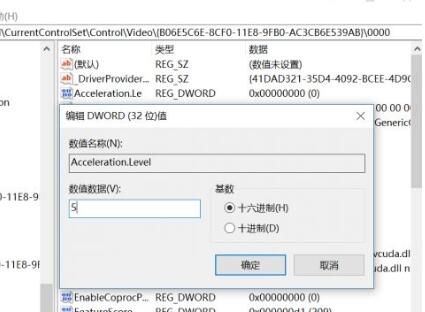
Atas ialah kandungan terperinci Langkah terperinci untuk menukar pecutan perkakasan win10 kepada kad grafik. Untuk maklumat lanjut, sila ikut artikel berkaitan lain di laman web China PHP!

Alat AI Hot

Undresser.AI Undress
Apl berkuasa AI untuk mencipta foto bogel yang realistik

AI Clothes Remover
Alat AI dalam talian untuk mengeluarkan pakaian daripada foto.

Undress AI Tool
Gambar buka pakaian secara percuma

Clothoff.io
Penyingkiran pakaian AI

AI Hentai Generator
Menjana ai hentai secara percuma.

Artikel Panas

Alat panas

Notepad++7.3.1
Editor kod yang mudah digunakan dan percuma

SublimeText3 versi Cina
Versi Cina, sangat mudah digunakan

Hantar Studio 13.0.1
Persekitaran pembangunan bersepadu PHP yang berkuasa

Dreamweaver CS6
Alat pembangunan web visual

SublimeText3 versi Mac
Perisian penyuntingan kod peringkat Tuhan (SublimeText3)

Topik panas
 1378
1378
 52
52
 Bagaimana untuk membolehkan pecutan perkakasan dalam Win11
Jul 03, 2023 pm 04:05 PM
Bagaimana untuk membolehkan pecutan perkakasan dalam Win11
Jul 03, 2023 pm 04:05 PM
Bagaimana untuk membolehkan pecutan perkakasan dalam Win11? Fungsi pecutan perkakasan boleh memaksimumkan prestasi komputer kita, menjadikannya lebih mudah untuk digunakan. Apabila kita menggunakan komputer untuk masa yang lama, sistem terdedah kepada beban tinggi Dalam kes ini, kita boleh menyesuaikan sistem kepada prestasi tertinggi Ramai rakan tidak tahu cara menghidupkan mod pecutan perkakasan semasa menghidupkan pecutan perkakasan dalam Win11 di bawah , jika anda berminat, ikuti editor untuk melihat di bawah! Tutorial menghidupkan pecutan perkakasan dalam Win11 1. Klik butang menang pada desktop dan klik Tetapan dalam menu pop timbul, seperti yang ditunjukkan dalam rajah. 2. Masukkan menu tetapan dan klik Paparan, seperti yang ditunjukkan dalam rajah. 3. Masukkan tetapan paparan dan klik pada grafik, seperti yang ditunjukkan dalam rajah. 4. Masukkan tetapan grafik dan klik Tukar Tetapan Grafik Lalai
 Bagaimana untuk menyemak konfigurasi kad grafik pada komputer win10
Jul 14, 2023 am 11:05 AM
Bagaimana untuk menyemak konfigurasi kad grafik pada komputer win10
Jul 14, 2023 am 11:05 AM
Ramai rakan yang bermain permainan berskala besar atau menggunakan perisian pemprosesan imej 3D lebih mementingkan kad grafik. Sesetengah rakan ingin mengetahui model kad grafik komputer mereka dan sama ada kad grafik mereka memenuhi keperluan konfigurasi. Hari ini, editor Sistem Home akan memberitahu anda cara menyemak konfigurasi kad grafik pada komputer sistem win10. Ia sangat mudah. Bagaimana untuk menyemak konfigurasi kad grafik pada komputer sistem win10. 1. Tekan kekunci pintasan Kekunci ikon Win + kekunci R untuk membuka menu operasi, masukkan arahan dxdiag, dan kemudian klik butang OK. 2. Klik untuk membuka tab Paparan dalam tetingkap Alat Diagnostik Directx. 3. Pada ketika ini, anda boleh melihat model kad grafik komputer, pemacu, memori paparan dan maklumat lain. 4. Jika komputer anda mempunyai dua kad grafik, akan ada tab Klik tab untuk melihat kad grafik yang lain.
 Kaedah lengkap untuk menyahpasang pemacu AMD
Jan 16, 2024 am 11:06 AM
Kaedah lengkap untuk menyahpasang pemacu AMD
Jan 16, 2024 am 11:06 AM
Ramai pengguna yang menggunakan kad grafik AMD mungkin menghadapi situasi di mana mereka ingin menyahpasang pemacu AMD, tetapi mereka tidak pasti sama ada ia boleh dinyahpasang dan bimbang masalah akan berlaku selepas menyahpasang. Malah, dalam keadaan biasa, menyahpasang pemacu AMD tidak akan menyebabkan sebarang masalah penggunaan. Mari kita ketahui seterusnya. Bolehkah pemacu amd dinyahpasang: Win10 dan Win11 ialah sistem pengendalian yang boleh dinyahpasang. Sistem pengendalian Windows 10 dan Windows 11 hari ini dilengkapi dengan pemacu kad grafik secara lalai. Walaupun kami menyahpasang pemacu AMD, kami masih boleh terus menggunakan pemacu kad grafik terbina dalam. Walaupun pemacu belum dipasang dalam sistem, selagi anda menyahpasang pemacu AMD dan memulakan semula komputer, sistem akan memasangnya secara automatik.
 Apakah kesan konfigurasi kad grafik rendah?
Feb 15, 2024 pm 03:27 PM
Apakah kesan konfigurasi kad grafik rendah?
Feb 15, 2024 pm 03:27 PM
Kualiti berjalan komputer pada asasnya mempunyai kesan yang besar pada kad grafiknya Sesetengah pengguna tidak tahu banyak tentang kad grafik, dan mereka tidak tahu dengan tepat aspek komputer yang akan dipengaruhi oleh kad grafik adalah Mari perkenalkan beberapa kesan konfigurasi kad grafik rendah. Apakah kesan konfigurasi kad grafik rendah Jawapan: 1. Beberapa permainan 3D berskala besar tidak boleh dijalankan. 2. Apabila memainkan beberapa video definisi tinggi, komputer akan berada di bawah tekanan yang hebat. 3. Untuk beberapa perisian yang lebih profesional, tiada cara untuk menjalankannya dengan baik apabila lukisan dan pemaparan model 3D diperlukan. 4. Jika konfigurasi kad grafik rendah, permainan tidak akan dapat dibuka, atau ia akan kerap ranap atau beku, dan komputer juga akan mempunyai skrin kabur atau skrin biru. 5. Perkara yang paling penting dalam permainan adalah kad grafik, kerana banyak gambar memerlukan
 Langkah terperinci untuk menukar pecutan perkakasan win10 kepada kad grafik
Jan 11, 2024 pm 06:45 PM
Langkah terperinci untuk menukar pecutan perkakasan win10 kepada kad grafik
Jan 11, 2024 pm 06:45 PM
Pengguna Win10 menghadapi masalah semasa bermain permainan atau menonton video, jadi kami boleh menyelesaikan masalah ini dengan menghidupkan pecutan perkakasan kad grafik Jadi mari kita lihat cara menghidupkan pecutan perkakasan kad grafik dalam Win10! Tukar pecutan perkakasan win10 kepada kad grafik: 1. Tekan win+R pada papan kekunci - buka run - masukkan regedit dalam tetingkap jalankan dan klik Enter - masukkan editor pendaftaran. 2. Dalam Registry Editor - menu kiri - HKEY_LOCAL_MACHINE - SYSTEM - currentControlSet - Control - Video{C2016678-61EF-4A63-AEDC-F0E05E6
 Pembangunan PHP: Langkah terperinci untuk dok antara muka WeChat perusahaan
Jul 05, 2023 pm 05:41 PM
Pembangunan PHP: Langkah terperinci untuk dok antara muka WeChat perusahaan
Jul 05, 2023 pm 05:41 PM
Pembangunan PHP: Langkah terperinci untuk dok antara muka WeChat perusahaan Enterprise WeChat ialah alat komunikasi khusus untuk pengguna perusahaan Berbanding dengan WeChat peribadi, ia lebih memfokuskan pada kerjasama organisasi dan komunikasi dalam perusahaan. Dengan populariti Enterprise WeChat, banyak syarikat telah mula mempertimbangkan untuk menyambungkannya ke sistem perusahaan mereka sendiri untuk menggunakan WeChat Perusahaan secara dalaman untuk pengurusan dan kerjasama proses perniagaan. Artikel ini akan memperkenalkan langkah terperinci tentang cara menyambung ke antara muka WeChat perusahaan dalam pembangunan PHP dan memberikan contoh kod. Daftarkan akaun dan aplikasi pembangun WeChat perusahaan Pertama, untuk dapat menggunakan WeChat perusahaan
 Langkah terperinci untuk memuat turun dan memasang sistem cermin win7
Jul 15, 2023 pm 02:17 PM
Langkah terperinci untuk memuat turun dan memasang sistem cermin win7
Jul 15, 2023 pm 02:17 PM
Banyak kali kita perlu memasang atau menggantikan sistem pengendalian pada komputer, tetapi kaedah pemasangan menggunakan cakera CD atau USB terlalu menyusahkan dan sangat sukar untuk orang baru Mari kita perkenalkan kaedah mudah untuk memasang semula sistem win7 pada komputer dengan satu klik . 1. Mula-mula, kami memuat turun sistem pemasangan semula Magic Pig satu klik pada komputer, buka dan pilih sistem win7 untuk dipasang Sila sandarkan data pada pemacu C dan desktop sebelum memasang semula. 2. Selepas memilih fail imej yang perlu dipasang, tunggu dengan sabar dan pastikan komputer tidak kehilangan kuasa atau rangkaian. 3. Selepas muat turun dan penggunaan selesai, klik Mulakan Semula Sekarang. 4. Kemudian datang ke pengurus permulaan windows, kita memilih pilihan kedua untuk memasuki sistem pe. 5. Selepas memasuki sistem pe, perisian akan mula memasang sistem win7, tunggu dengan sabar.
 Apakah yang akan berlaku jika konfigurasi kad grafik tidak mencukupi untuk bermain permainan?
Feb 15, 2024 am 09:30 AM
Apakah yang akan berlaku jika konfigurasi kad grafik tidak mencukupi untuk bermain permainan?
Feb 15, 2024 am 09:30 AM
Apabila kami bermain permainan, kad grafik adalah aksesori yang paling penting, kerana kualiti kad grafik secara langsung mempengaruhi pengalaman permainan kami. Sesetengah pengguna tidak mengetahui dengan tepat aspek permainan yang dipengaruhi oleh kad grafik Jika ia tidak mencukupi, apakah masalah yang akan anda hadapi semasa bermain permainan. Apakah yang akan berlaku jika konfigurasi kad grafik tidak mencukupi untuk bermain permainan? 2. Permainan tidak boleh berjalan seperti biasa dan tidak boleh memasuki permainan. 3. Jika serius, permainan tidak boleh dijalankan Jika tidak serius, permainan boleh masuk, tetapi ia akan sangat tersekat. 4. Bagi sesetengah permainan FPS, bilangan bingkai biasa adalah sekitar 30, dan 60 adalah lebih baik Jika kad grafik tidak bagus, ia akan menghasilkan hanya 15 bingkai atau lebih.



